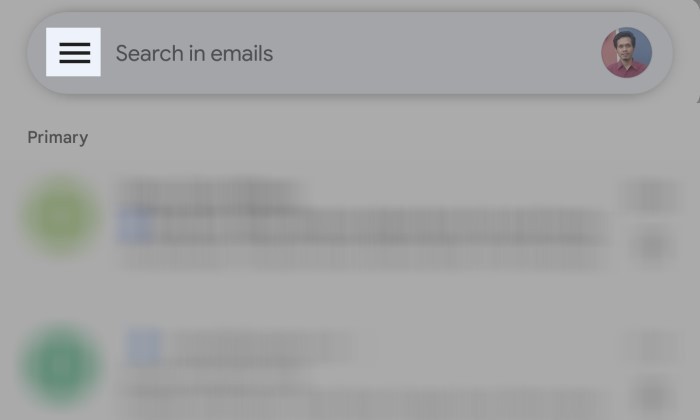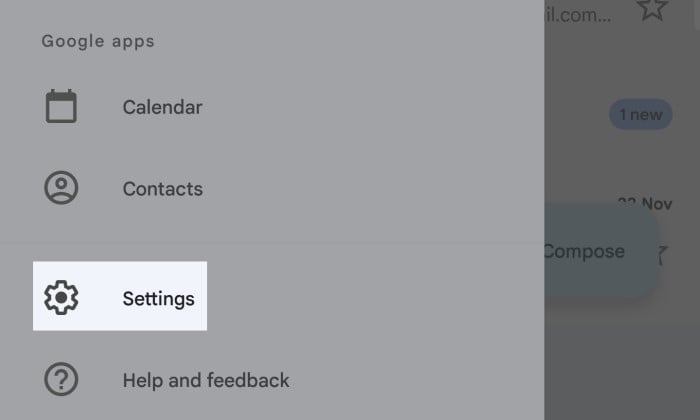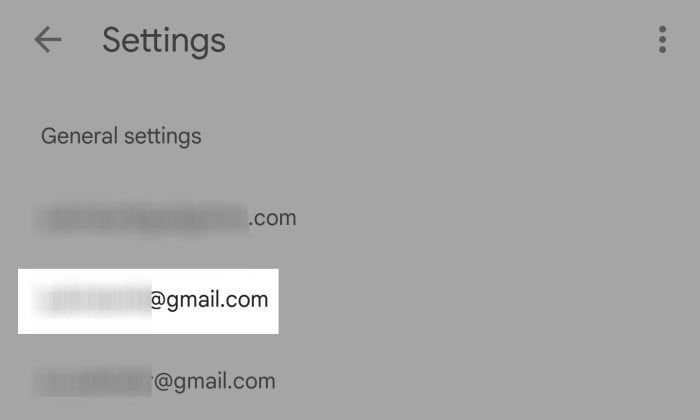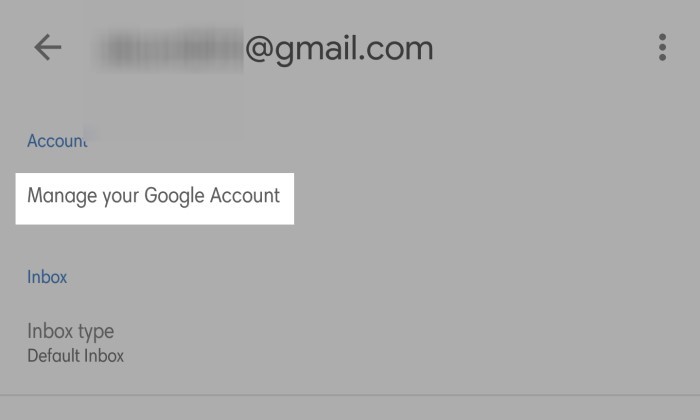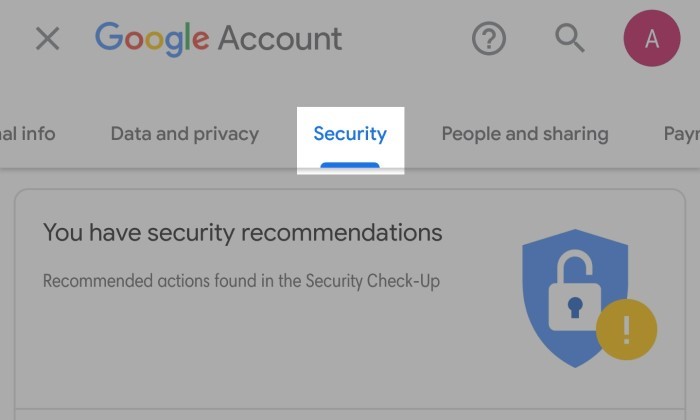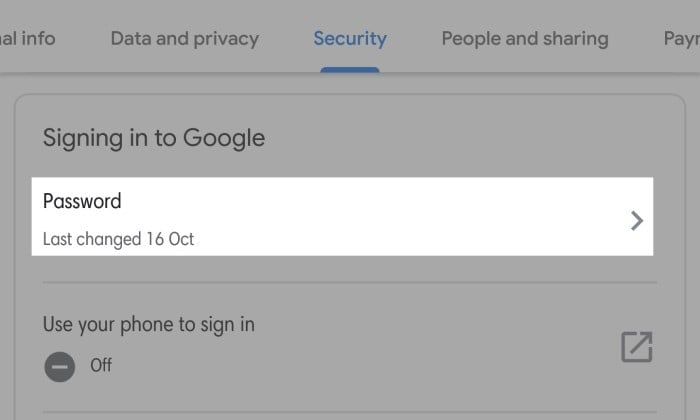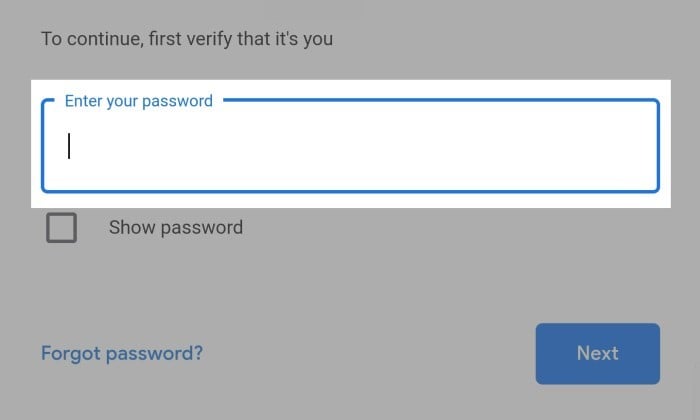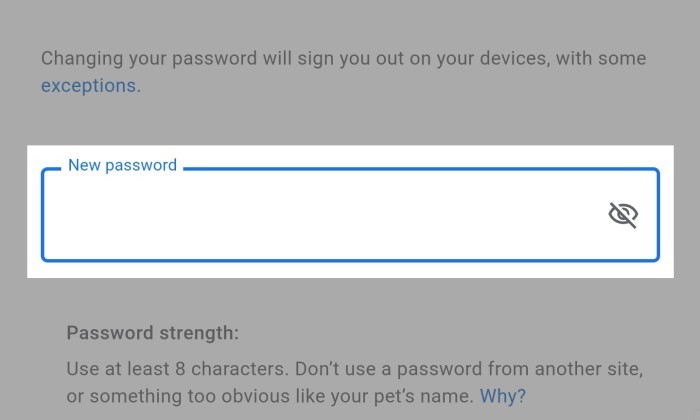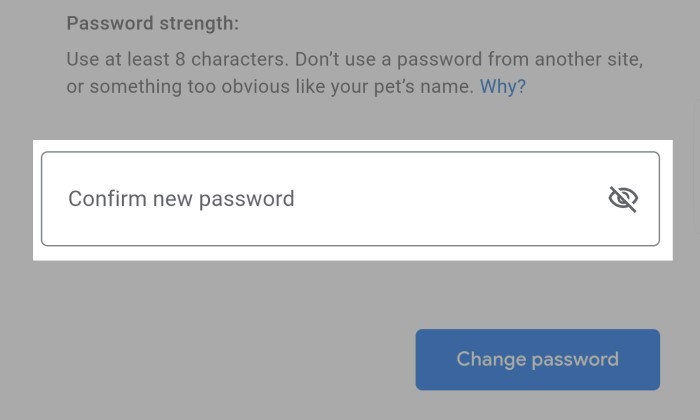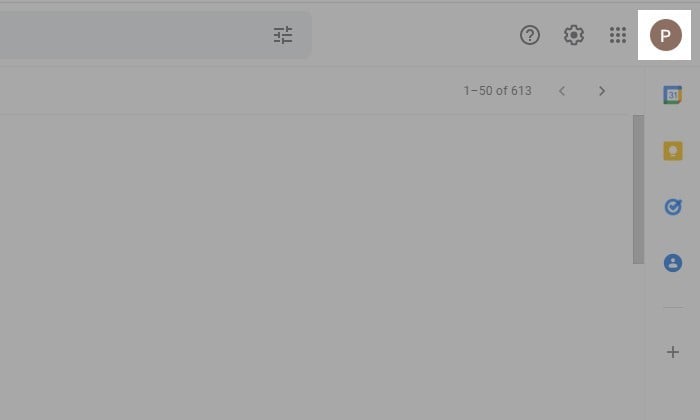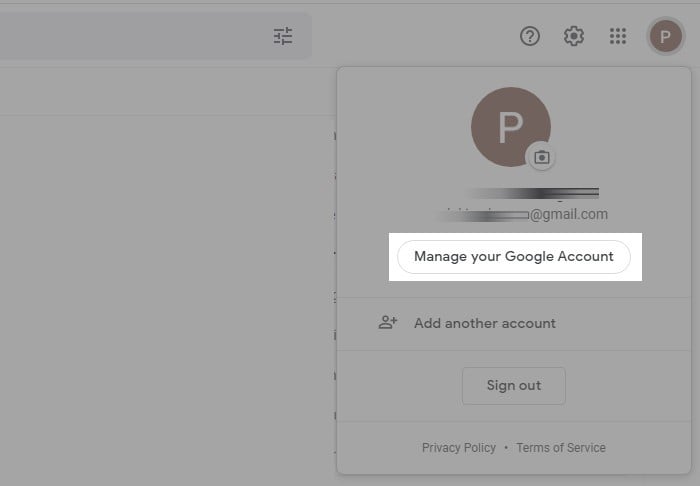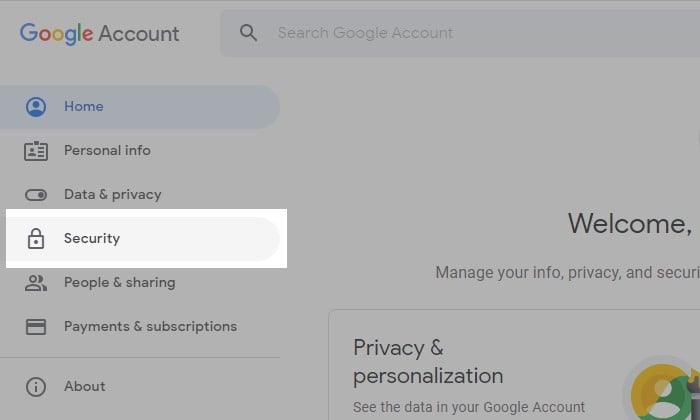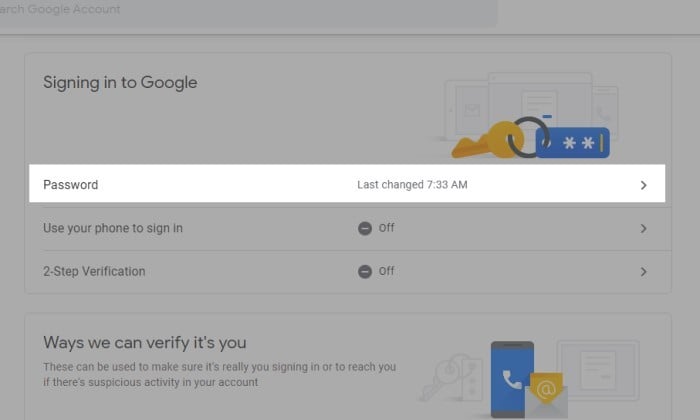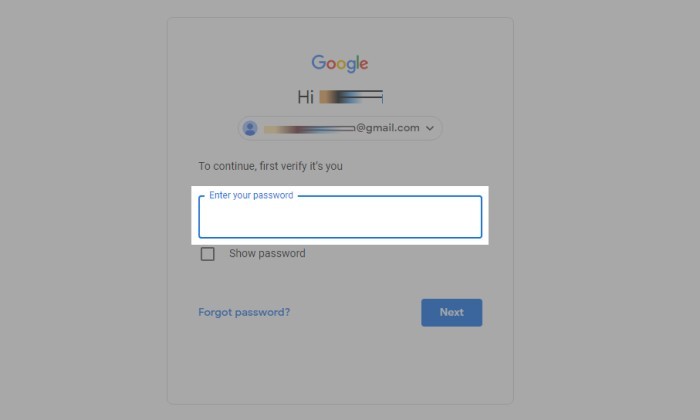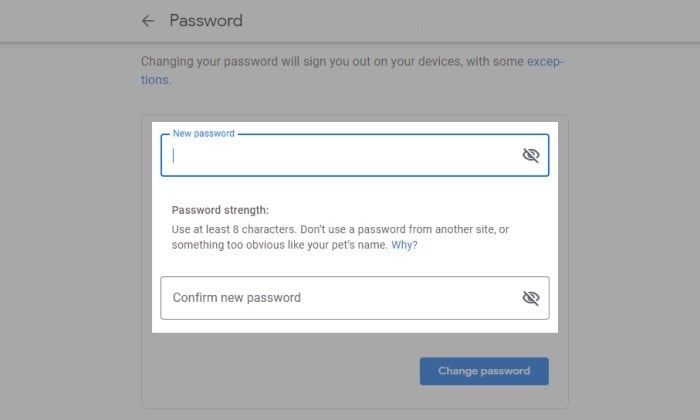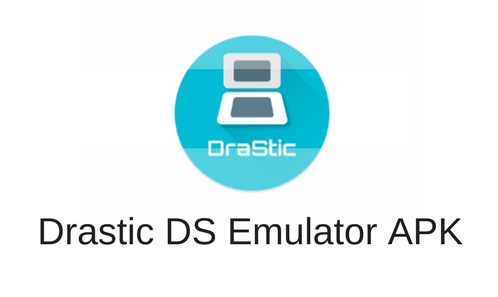[Ilustrasi Oleh Pixabay]
[Ilustrasi Oleh Pixabay]
Fikrirasy.ID – Mengubah kata sandi atau kata sandi Gmail Anda sebenarnya bisa menjadi opsi termudah untuk melindungi berbagai jenis data dan informasi yang tersimpan di layanan.
Secara pribadi, sebagai manusia yang sering mengunjungi situs berbahaya tanpa disadari atau login melalui perangkat orang lain, perubahan password pun harus dilakukan secara berkala untuk menghindari kelalaian.
Mengubah kata sandi Anda akan secara otomatis mengeluarkan Anda dari akun yang disimpan di perangkat orang lain atau di situs berbahaya. Data login yang digunakan juga dibuang dan tidak dapat digunakan untuk login kembali.
Untuk layanan Gmail, hal ini dapat dilakukan dengan sangat mudah selama Anda masih dapat masuk ke akun Anda atau mengingat data login Anda sebelumnya termasuk nama pengguna dan kata sandi Anda dan jika Anda memiliki nomor telepon atau email yang terkait dengannya, Anda dapat mengakses email tersebut . .
Opsi untuk mengubah kata sandi akun Gmail Anda juga gratis, karena tersedia di komputer Anda serta aplikasi Google di ponsel Anda. Bagi Anda yang belum tahu, berikut ini detail caranya.
Bagaimana cara mengubah kata sandi Gmail Anda
melalui ponsel
- Buka aplikasi Gmail
- kran air ledeng Tidak bisa (ikon burger)

- opsi tab Pengaturan

- Jika Anda memiliki lebih dari satu akun, pilih salah satu yang ingin Anda ubah.

- tekan opsi Manajemen Akun Google

- pergi ke tab keamanan

- bagian pencarian Masuk ke Google
- Pilih opsi kata sandi

- Masukkan kata sandi lama Anda lanjut

- Buat kata sandi baru untuk kolom Kata sandi baru

- tulis di kolom Konfirmasikan kata sandi baru Anda

- klik tombol Ganti kata sandi
Dengan cara yang hampir sama, Anda juga dapat mengubah kata sandi akun Gmail Anda melalui browser di perangkat komputer Anda. Jika Anda masih bingung harus melakukan apa, Anda dapat mengikuti langkah-langkah di bawah ini.
melalui komputer
- mengunjungi halaman Gmail menggunakan browser
- Masuk jika perlu
- kran air ledeng Gambar profil Di kanan atas halaman

- Memilih Manajemen Akun Google

- buka tab keamanan

- menu pencarian Masuk ke Google
- klik kata sandi

- Masukkan kata sandi lama Anda pada halaman yang muncul.

- klik lanjut
- Masukkan kata sandi baru Anda di bidang Kata sandi baru dan Konfirmasikan kata sandi baru Anda

- tekan tombolnya Ganti kata sandi
Jika Anda memilih salah satu metode di atas, sandi Anda untuk semua layanan Google, termasuk Play Store, Dokumen, dan Spreadsheet, juga akan diubah menjadi Kalender. Anda harus masuk lagi jika menggunakannya di ponsel atau perangkat lain.
Terimakasih Ya sudah membaca artikel Bagaimana mengubah kata sandi Gmail Anda jika terjadi kebocoran data di situs lain
Dari Situs Fikrirasy ID